Se decidi di passare a un nuovo telefono, è essenziale trasferire Microsoft Authenticator, in modo da continuare ad avere accesso senza interruzioni ai tuoi account online.
Fortunatamente, Microsoft ti consente di eseguire il backup di i dati del tuo account 2FA (autenticazione a due fattori). su un server cloud e quindi di trasferire i dati sul tuo nuovo dispositivo. Questo tutorial ti guiderà attraverso l'intero processo.
Tuttavia esiste una limitazione significativa; puoi trasferire Microsoft Authenticator solo tra telefoni sulla stessa piattaforma. In altre parole, non puoi spostare i tuoi account da iPhone ad Android o viceversa.
Carica i dati di Microsoft Authenticator sul tuo vecchio telefono sul cloud
Devi iniziare eseguendo il backup di Microsoft Authenticator sul tuo vecchio telefono nel cloud. L'app fornisce un'opzione integrata che ti aiuta a raggiungere questo obiettivo.
Anche se non hai intenzione di passare a un nuovo telefono, è una buona idea eseguire il backup dei tuoi account. Ciò ti consente di ripristinarli se perdi il telefono o riscontri un guasto hardware.
Se utilizzi un iPhone, i dati vengono caricati su iCloud e protetti con le credenziali del tuo account Microsoft. Sui telefoni Android, le informazioni vengono archiviate sui server online di Microsoft.
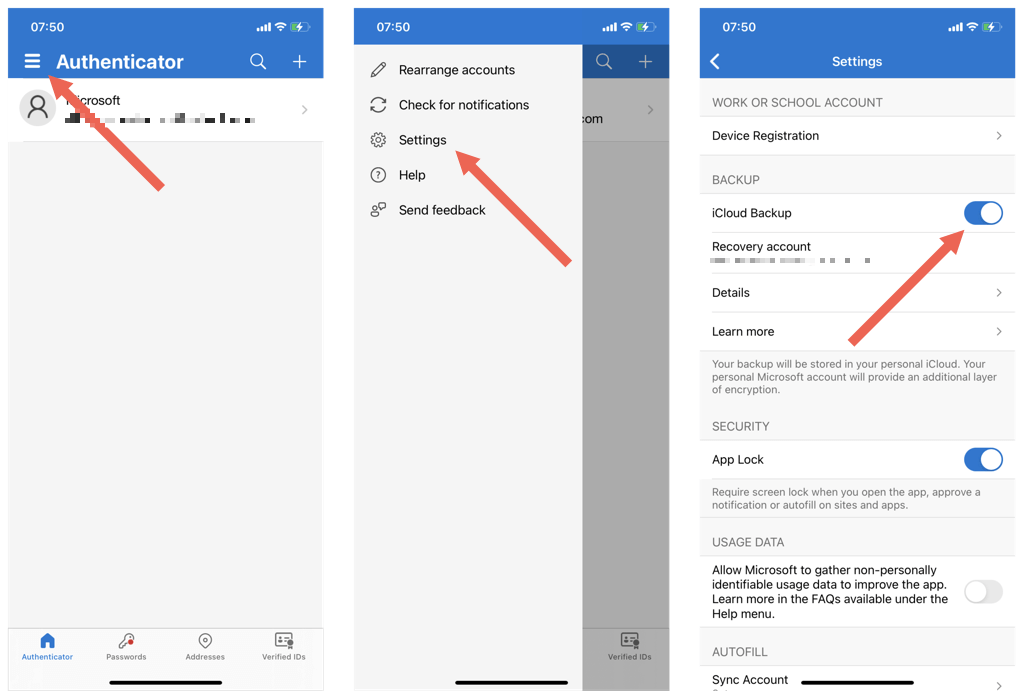
Nota: se riscontri problemi con il backup di Microsoft Authenticator su un iPhone, apri l'app Impostazioni per iOS, tocca ID Apple>iCloude assicurati che l'interruttore accanto a Autenticatoresia attivo.
Trasferisci Microsoft Authenticator sul nuovo telefono
Sei pronto per trasferire i dati di Microsoft Authenticator sul tuo nuovo telefono. Non rimuovere ancora alcun account o app dal vecchio telefono..
Se stai passando a un nuovo iPhone, assicurati di utilizzare accedi al dispositivo con lo stesso ID Apple come il tuo vecchio iPhone. Questo non è un problema su Android: puoi utilizzare un account Google diverso se lo desideri.
Dopo averlo fatto:
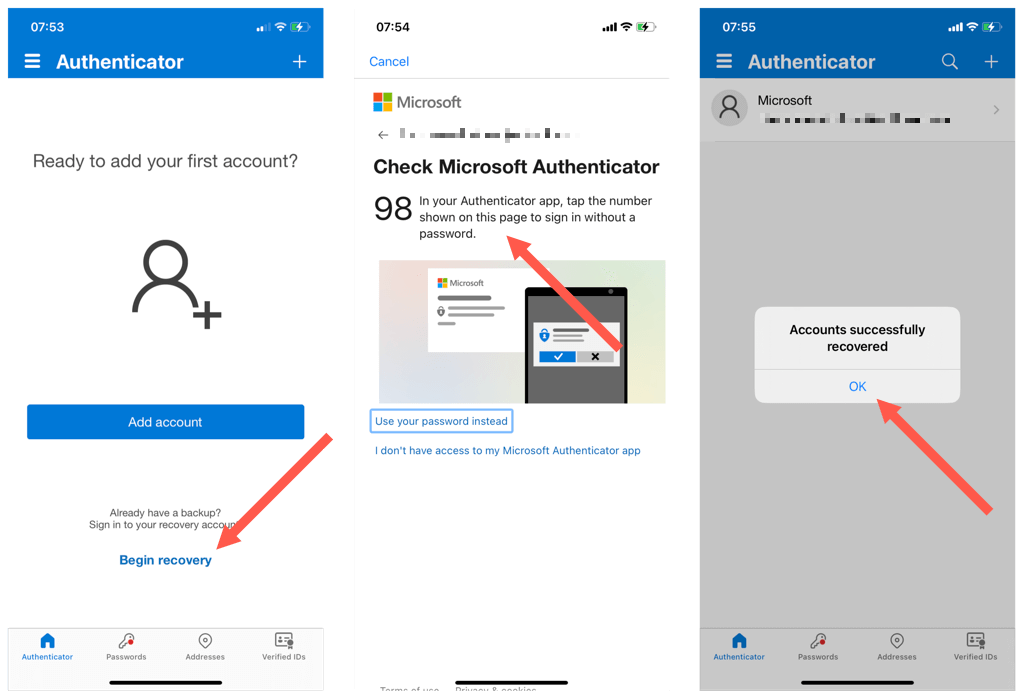
Hai finito di spostare Microsoft Authenticator. Tuttavia, alcuni account potrebbero richiedere ulteriori verifiche prima di funzionare sul nuovo dispositivo.
Scorri l'elenco dei tuoi account e tocca qualsiasi elemento che dica Attenzione richiesta. Quindi, inserisci le informazioni di sicurezza pertinenti (password, numero di telefono, codice di backup, ecc.) o scansiona un codice QR dopo aver effettuato l'accesso alla schermata di gestione della sicurezza dell'account.
Rimuovi Microsoft Authenticator dal tuo vecchio telefono
Se gli account in Microsoft Authenticator funzionano correttamente sul tuo nuovo telefono, è ora di rimuoverli dal vecchio telefono. Ciò elimina il rischio per la sicurezza derivante dalla ricezione di codici di verifica su più dispositivi.
Per eliminare un account Authenticator:

Se lo desideri, puoi proseguire rimuovendo l'app Microsoft Authenticator stessa dal vecchio telefono.
Puoi trasferire Microsoft Authenticator da iPhone ad Android o Vice Versa?
Microsoft Authentication per iPhone utilizza iCloud come posizione di archiviazione per i backup dei dati, quindi non puoi trasferire dati da iOS a un dispositivo Android o viceversa sul cloud..
In tal caso, l'unica opzione è accedere al nuovo telefono con le credenziali dell'account Microsoft, autenticarlo con 2FA dal vecchio telefono, un codice di ripristino o un messaggio di testo e aggiungere nuovamente manualmente i tuoi account.
Se preferisci uno strumento di autenticazione che fornisca trasferimenti di account tra piattaforme, seleziona Autenticatore di Google.
.